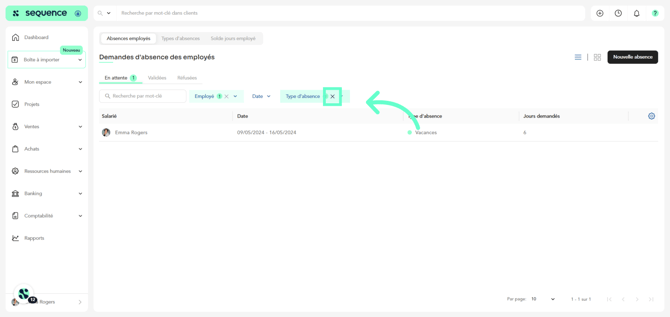Comment filtrer les absences des employés ?
Menu de gauche > Ressources humaines > Absences
1. Cliquez sur Ressources Humaines dans le menu lateral gauche et après sur Absences.
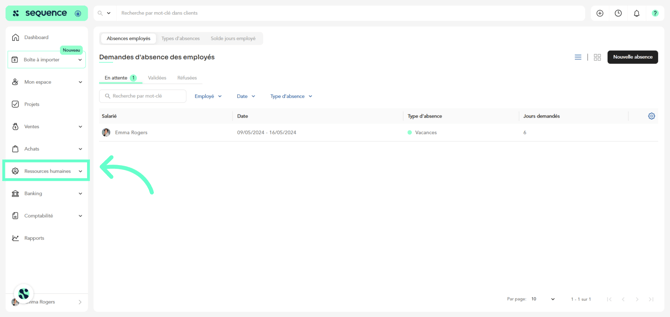
2. Les absences de vos employés sont initialement classées comme étant en attente, validées et rejetées.
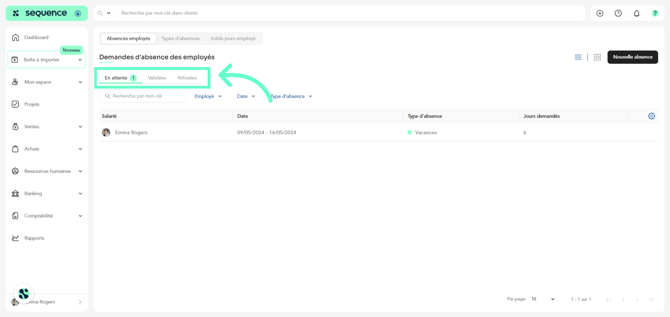
3. Pour localiser une absence spécifique, utilisez le moteur de recherche ou filtrez par client, projet ou prestation.
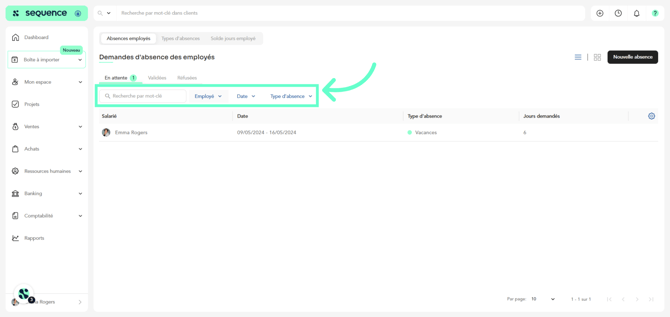
4. Pour supprimer les filtres, cliquez sur la croix de chacun d’eux.